 2019-04-13 09:58:19
2019-04-13 09:58:19
 在手机上看
在手机上看
扫描二维码手机打开
当前不少网友还不熟悉可牛影像里的撕边边框功能,使用起来还不太容易。所以下文就分享了关于可牛影像撕边边框功能使用操作方法,希望对你们有所帮助。
一、更强大的边框功能 “撕边”“纹理”轻松加
运行可牛影像,点击“打开一张图片”按钮,打开一张照片,如图所示。我们看到在可牛影像主界面上新增加了一个标签“边框”,点击该标签后,我们可以看到“轻松边框”“撕边边框”“文字边框”“纹理边框”这四种边框类型。由于大家对“轻松边框”已经比较熟悉了,下面笔者将主要介绍下新增加的三种边框。

咱们先来看一下“撕边边框”。如图所示,这是对照片应用“撕边边框”前后的对比图,使用该功能很容易制作出具有撕边效果的艺术照哦。
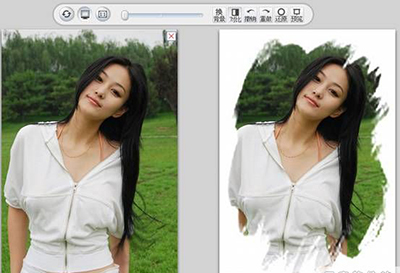
接下来是“文字边框”。可牛的“文字边框”应该说是专门为摄影爱好者们设置的,如图所示,使用该功能,你不仅可以为照片添加边框,还可以在边框上添加上文字,最妙的是可牛还能够自动提取“EXIF信息”,比如相机的品牌、型号,拍摄照片是使用的焦距、光圈、快门的数值等,相信此功能一定会得到摄影爱好者们的厚爱。

最后是“纹理边框”。如图04所示,是对照片应用“纹理边框”前后的对比图。“纹理边框”可以很方便的制作老照片效果、非主流效果哦。
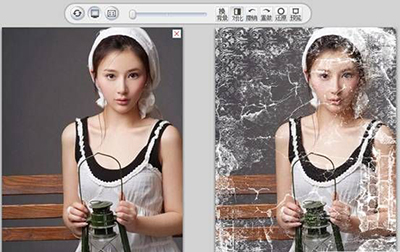
二、更强大的批处理功能 照片也能批量美化
点击可牛影像主界面右上角处的“批量”按钮,就会调出如图所示的可牛影像“批量处理工具”。我们可以看到在该界面的右下方,增加了一个“修改美化效果设置”按钮。
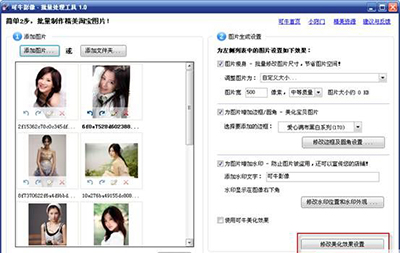
点击“修改美化效果设置”按钮,进入如图所示的界面,在此你可以选择将对照片批量应用哪些美化效果,比如自动亮白、自动曝光、去雾、自动锐化等。
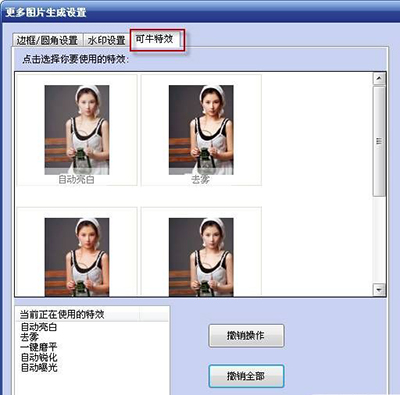
学完本文,是不是觉得以后操作起来会更容易一点呢?
相关文章
更多>>精彩专题
+更多软件排行